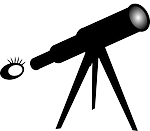
Conectar un telescopio computerizado al PC ofrece ventajas como sincronizar el seguimiento y la localización de los astros con programas de cartas estelares como Cartes du Ciel (u otros) y mover el telescopio de forma remota a través del ordenador. Si conectamos una cámara al telescopio, ni siquiera es necesario permanecer en el exterior, lo que supone una gran ventaja en épocas frías (o, en mi caso, en mayo, el mes problemático para los alérgicos).
Voy a comentar aquí la forma de conectar al PC telescopios Celestron NexStar (y probablemente también sirva para otros telescopios con Goto de Celestron). Concretamente, mi experiencia es con la conexión del Celestron NexStar 102 SLT con un portátil Dell a través del puerto USB:
1. Necesitarás el cable Celestron 93920, que en mi caso conseguí a buen precio (20 €) a través de eBay. Si vas a utilizarlo a cierta distancia del telescopio, puedes pedirlo de la longitud que desees hasta un máximo de 20 metros. Llegó en diez días desde Reino Unido. Este cable 93920 se conecta por un extremo al puerto que tiene el mando manual del telescopio en la parte de abajo y por el otro extremo al puerto serie del PC.
2. (Pasa al punto 3 si vas a conectar por puerto serie). Si tu portátil no tiene puerto serie (como el mío, que es un Dell), tendrás que conectarle un cable conversor de puerto serie a USB. Ese tipo de cables también puedes conseguirlos a veces en eBay o Amazon a bajo precio. Además, necesitarás instalar los drivers USB-UART para que te aparezca un puerto COM de serie al conectar el cable adaptador USB. Búscalos por internet (ten cuidado con el lugar donde buscas). Una vez instalados los drivers, tendrás que ir al administrador de dispositivos (en Windows vas a Mi PC (click con botón derecho) > Propiedades > Hardware > Administrador de dispositivos) y en la opción «Puertos (COM & LPT)» verás que te aparece el nuevo dispositivo con el número de puerto COM. Yo tuve que cambiar el puerto, ya que me salía un COM20 y luego no podía establecerlo en el software. Para cambiar el puerto sólo tienes que señalar el nuevo dispositivo, hacer click derecho, e ir a Propiedades > Configuración de puerto > Opciones avanzadas). Cambié del puerto 20 al 2, ya que el 20 no me salía en el Cartes du Ciel. Una vez que tengas tu puerto COM ya puedes seguir con el siguiente paso.
3. Instalar los drivers de ASCOM. Puesto que el Cartes du Ciel y otros programas trabajan con la plataforma ASCOM, necesitas instalarla. También debes instalar los drivers para telescopios Celestron (Unified 5.0.10). Puedes buscarlos aquí.
4. Lógicamente necesitas tener instalado el programa que vayas a utilizar para controlar el telescopio. Con los telescopios Celestron viene uno llamado NSOL y The Sky, pero yo el que utilizo es el Cartes du Ciel 3, que es gratuito y funciona perfectamente. Abres el Cartes du Ciel y en la pestaña «Telescopio» pulsas en «Conectar». Te aparecerá una ventanita llamada «ASCOM Telescope Interface 1.3», donde debes pulsar el botón «Select», seleccionar en la lista desplegable la opción «Celestron Scope Drivers» y en «Properties» elegir tu modelo de telescopio y, muy importante, el puerto serie al que tienes conectado el cable. Una vez hecho todo eso, entra otra vez en la pestaña «Telescopio», dale a «Conectar» y pulsa el botón «Connect». Y ya debería conectar con tu telescopio. Recuerda configurar bien las coordenadas de tu posición y hacer la alineación correcta del telescopio antes de conectar el cable.
5. Controlar el telescopio. Cuando ya tienes conectado el telescopio con el Cartes du Ciel puedes seleccionar cualquier astro en el programa y, pulsando botón derecho, elegir la opción Telescopio > Deslizar. Tu telescopio se dirigirá automáticamente hacia ese astro. También podrás sincronizarlo o fijar el telescopio para que cuando muevas con el mando manual se vaya siguiendo al mismo tiempo el movimiento en la pantalla del Cartes du Ciel. Esto último es muy útil si simplemente estás explorando una zona, ya que siempre tienes en la pantalla lo que estás viendo en el ocular.
Y eso es todo. Como ves, puede parecer un poco complejo de hacer, pero en la práctica no lo es tanto si sigues las instrucciones correctamente y tienes claro el puerto COM al que conectas el telescopio. Una vez conseguido es una delicia.
Páginas útiles:
– ASCOM (inglés).
– PC Control of NexStar Telescopes (inglés)
– Cartes du Ciel (español).

Amigos:Gracias a las instrucciones encontradas en esta página, pude finalmente conectar mi telescopio a Cartes du Ciel.Debo agradecer al autor del artículo por su claridad e interés. Sin estas instrucciones tan claras no hubiera podido hacerlo, ya que soy semianalfabeto informático. Y en este momento estoy viendo a mi telescopio responder a lo que le indico en la pantalla!…Saludos y nuevamente muchas gracias!Roberto Vasconi
Muy buenas recomendaciones! Buscaba algún artículo parecido para conectar mi Celestron NexStar al ordenador. Me encanta este telescopio y no quería perderme la oportunidad. Gracias!
Lidia
Gracias, me ha servido para confirmar lo que había leído por internet pero no terminaba de tener claro
Saludos